- Prohlížeče jsou základním nástrojem pro procházení Internetu. Jsou prostředníkem mezi vaším počítačem a webovými stránkami, které navštěvujete.
- Na trhu je spousta různých prohlížečů, z nichž každý cílí na konkrétní potřeby uživatelů. Existuje ale jedna společná věc, kterou mají prohlížeče: chyba 503.
- Chyba HTTP 503: Služba není k dispozici, je jedním z nejčastějších chybových kódů ovlivňujících prohlížeče. V této příručce vám ukážeme, jak to můžete rychle opravit.
- Uložte si záložku do našeho centra pro řešení potíží věnovaného opravě chyb prohlížeče a získejte další užitečné průvodce.
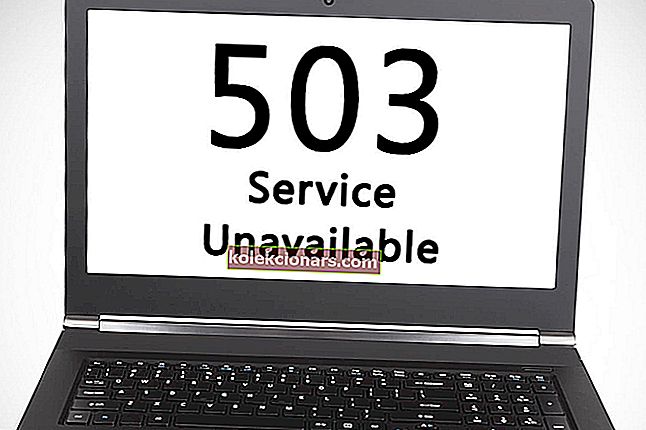
Chyby HTTP obvykle přicházejí ve formě stavových kódů, což jsou standardní kódy odezvy, které vám pomohou identifikovat příčinu problému danou webovým serverem, když se webová stránka nebo jiný zdroj nenačte správně, když je online.
Kdykoli získáte stavový kód HTTP, přichází se samotným kódem a odpovídajícím vysvětlením, jako je chyba HTTP 503: Služba není k dispozici .
Možná budete chtít mít na paměti, že každý z těchto kódů, známých také jako chyby prohlížeče, kódy chyb internetu nebo chyby připojení k internetu, má své skupiny.
Chyba HTTP 503 spadá do skupiny chyb serveru 5xx stavových kódů HTTP. Obvykle označují, že server webové stránce nebo požadavku na zdroj rozumí, ale ten jej z nějakého důvodu nemůže vyplnit.
Chybové nebo stavové kódy HTTP by však neměly být zaměňovány s chybami Správce zařízení nebo kódy systémových chyb, protože tyto kódy jsou spojeny s různými chybami a významy dohromady.
Když se zobrazí chyba HTTP 503, obvykle to ukazuje na server webu, který mohl být kompromitován přetížením (dočasně) nebo je příliš zaneprázdněn, nebo probíhá nějaká akce, například plánovaná údržba.
Naštěstí se tato chyba objevuje, existují poměrně rychlá řešení, jak problém vyřešit a získat web zpět online.
Co je chyba HTTP 503 a jak ji mohu opravit?
- Předběžné kontroly
- Zavřete proxy server
- Spusťte cílový fond aplikací
- Změnit Načíst profil uživatele
- Změňte identitu ve fondu aplikací
1. Předběžné kontroly
Ať už se jedná o problém se serverem nebo s počítačem, můžete před opravou chyby HTTP 503 vyzkoušet a zkontrolovat několik věcí: Služba není k dispozici. Můžete začít opakováním pokusu o URL z adresního řádku opětovným načtením nebo obnovením stránky.
Můžete také restartovat modem a směrovač a poté restartovat počítač nebo zařízení - to platí zejména v případě, že se zobrazí zpráva „služba není k dispozici - selhání DNS“. Pokud to problém s chybou 503 DNS nevyřeší, vyberte nové servery DNS a změňte je na svém PC nebo routeru.
Požádejte o pomoc přímo samotný web, protože si může být vědom chyby 503, aby vám mohli sdělit, zda se jedná o problém, který má každý, nejen vy. Někdy je nejjednodušší opravou této chyby čekání.
- TAKÉ PŘEČTĚTE: 4 nejlepší prohlížeče s integrovanou sítí VPN, které byste dnes měli používat
2. Zavřete proxy server
Možná používáte VPN nebo proxy server, v takovém případě musíte zkontrolovat, zda připojení funguje tak, jak má, nebo správně. Pokud je proxy server nefunkční , můžete skončit s chybou HTTP 503: Zpráva je nedostupná .
K tomu obvykle dochází u bezplatných serverů proxy, ale pokud nepoužíváte server proxy, můžete jej deaktivovat a poté zkusit otevřít web, který zobrazuje chybu HTTP 503, služba není k dispozici.
3. Spusťte cílový fond aplikací
Pokud je fond aplikací příslušné webové aplikace zastaven nebo zakázán, způsobí to, že web zobrazí chybu HTTP 503: Služba není k dispozici. Chyba na webu navíc může způsobit jakákoli nesprávná konfigurace ve fondu aplikací nebo v nastavení webu. K selhání procesu dochází také kvůli nesprávné logice aplikace.
Někdy může být uživatelský účet související s identitou uživatele fondu aplikací uzamčen nebo má heslo, jehož platnost vypršela, nebo dokonce neadekvátní oprávnění, která narušují fungování webu.
Pokud fondu aplikací dojde RAM nebo jiné prostředky, může dojít k jeho selhání a vést k chybě HTTP 503, navíc k těmto chybám povede také migrace serveru.
Pokud chyba HTTP 503 služba není k dispozici, je způsobena zastaveným fondem aplikací, spuštění by problém vyřešilo.
- Klikněte na Start
- Do vyhledávacího pole zadejte Funkce systému Windows
- Vyberte Zapnout nebo vypnout funkce systému Windows

- Vyhledejte Internetovou informační službu a zaškrtněte políčko - tím se nainstaluje vše, co potřebujete k používání služby IIS

- Přejděte na Ovládací panely

- Vyberte Zobrazit podle a klikněte na Velké ikony
- Klikněte na Nástroje pro správu

- Najděte Správce IIS a dvakrát na něj klikněte

- Vyberte uzel Fondy aplikací

- Klikněte pravým tlačítkem na DefaultAppPool a zkontrolujte stav. Pokud je zastaveno, spusťte jej. Pokud běží, restartujte jej a zkontrolujte, zda chyba HTTP 503 služba není k dispozici.

- PŘEČTĚTE SI: 3 nejlepší prohlížeče s VPN, které nezpomalují připojení k internetu
4. Změňte Načíst profil uživatele
Pokud je problém DefaultAppPool , změňte „Načíst profil uživatele“ na hodnotu False následujícím způsobem:
- Přejděte na Ovládací panely
- Vyberte Zobrazit podle a klikněte na Velké ikony
- Klikněte na Nástroje pro správu

- Najděte Správce IIS a dvakrát na něj klikněte

- Vyberte uzel Fondy aplikací

- Kliknutím na DefaultAppPool jej vyberte nebo zvýrazněte

- V pravém podokně vyberte Upřesnit nastavení

- Najděte model procesu

- Přejděte na Načíst profil uživatele

- Změňte z True na False

5. Změňte identitu ve fondu aplikací
- Přejděte na Ovládací panely
- Vyberte Zobrazit podle a klikněte na Velké ikony
- Klikněte na Nástroje pro správu
- Najděte Správce IIS a dvakrát na něj klikněte
- Vyberte uzel Fondy aplikací

- Najděte správný fond aplikací pro svůj web a klikněte na něj
- Klikněte na Pokročilé nastavení

- V části Model procesu vyberte Identita a změňte ji, poté zadejte nového uživatele a heslo

- Znovu klikněte na fond aplikací a výběrem Recyklovat jej restartujte.
FAQ: Další informace o chybě HTTP 503
- Co může způsobit chybu 503?
Chyba 503 nastane, když je server webu, který navštěvujete, zahlcen kvůli mnohem většímu počtu požadavků, než dokáže zpracovat nebo na něm provádí údržbu.
- Jak opravíte chybu 503?
Zde jsou nejlepší metody řešení problémů k opravě chyby 503:
- Znovu načtěte web
- Restartujte modem a počítač
- Vymažte mezipaměť prohlížeče
- Zkontrolujte nastavení serveru proxy
- Restartujte DefaultAppPool
- Co znamená služba dočasně nedostupná ?
Chybová zpráva Služba dočasně nedostupná označuje, že server není k dispozici z důvodu problémů s přetížením nebo plánovaných údržbářských prací. Toto je pouze dočasný problém, služba by se měla po vyřešení problému vrátit zpět online.
Poznámka editora: Tento článek pokračuje na další stránce s dalšími řešeními k opravě chyby 503 u konkrétních služeb. Mezitím se podívejte na naši širokou sbírku průvodců, kde najdete další tipy a triky, jak si užít nejlepší možný zážitek z procházení na PC.


